Hur man återställer raderade Snapchat-meddelanden på iPhone 16/15/14
Den berömda Snapchat har fångat miljontals användares hjärtan med sina filter och effekter för att ta ett foto. Meddelanden kommer dock att tas bort efter 24 timmar, och du behöver alltid återställa de raderade Snapchat-meddelandena på din iPhone 16/15/14/13/12. Även om det är bra för säkerhet och integritet, är det inte vänligt för dem som sällan kollar Snapchat-meddelanden. Som tur är kommer detta inlägg! I den här guiden får du reda på 3 sätt på hur du återställer raderade Snapchat-meddelanden.
Guidelista
Använd Snapchat Mina data Använd File Manager-appen Prova iCloud Backup Säkerhetskopiera Snapchat-meddelanden innan de försvinner FAQsÅterställ raderade Snapchat-meddelanden på iPhone via Snapchat Mina data
Generellt, som sagt, raderar Snapchat alla meddelanden efter att mottagarna har öppnat och läst dem. Snapchat låter dig dock återställa raderade Snapchat-meddelanden på din iPhone när du skickar en officiell begäran. På ett sådant sätt kombinerar de all tillgänglig data från sin server med chatthistorik och skickar dem till dig via e-post. Läs för att se hur du använder funktionen Mina data för att återställa raderade meddelanden från Snapchat:
Steg 1.Besök den officiella sidan för "Snapchat Mina data" och logga in på ditt konto. Efter att ha angett kontouppgifterna kommer servern att vidarebefordra dig en "PIN-kod" till ditt mobilnummer eller e-postkonto för inloggning. Sedan klickar du bara på "Mina data".

Steg 2.Därefter kommer all tillgänglig data att visas på din skärm; se till att "Chatthistorik" är markerad och klicka sedan på "Skicka begäran". Du kan också ställa in data för att återställa de särskilda raderade Snapchat-meddelanden du vill ha.
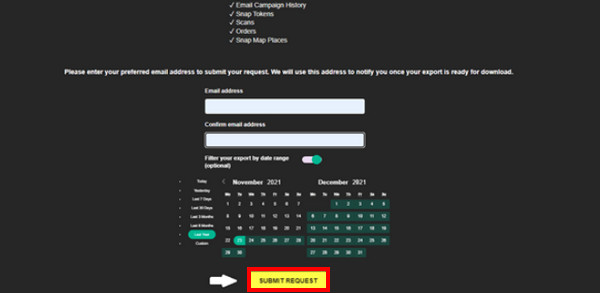
Steg 3.Vänta medan Snapchat förbereder din data. När du är klar kommer du att få ett e-postmeddelande från dem med en nedladdningslänk. När du har laddat ner data, packa upp den först och spara den sedan i din lagring.
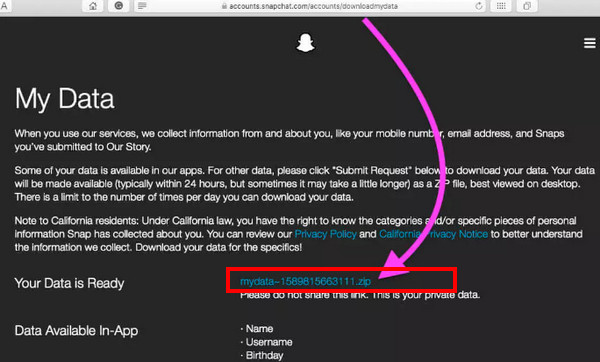
Steg 4.Öppna mappen "html" i den nedladdade filen. Slutligen, leta reda på filen "chat_history.html" för att komma åt alla chattar du har skickat och tagit emot. Det är så du kan återställa raderade Snapchat-meddelanden med Mina data!
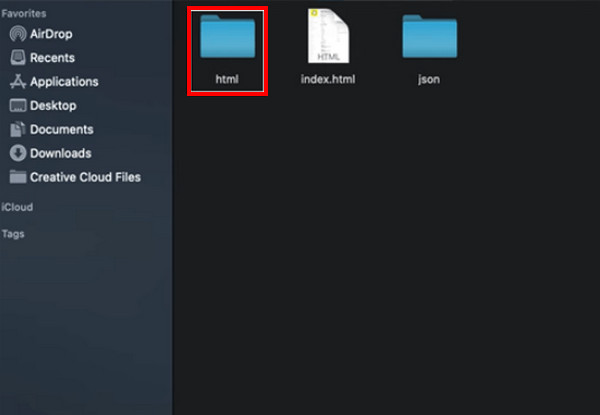
Återställ raderade Snapchat-meddelanden på iPhone med filhanteraren-appen
Vill du ha ett annat sätt att återställa raderade Snapchat-meddelanden på iPhone? Genom att använda appen Filhanterare och gå in i .nomedia-filen är det möjligt att återställa osparade chattar. Det är möjligt även utan att använda ett Snapchat-verktyg från tredje part; välj bara den bästa filhanteraren-appen i AppStore och börja följa stegen:
Steg 1.Skaffa en pålitlig "File Manager"-app i "App Store". Sök efter din fil i ".no media extension" och välj sedan filen individuellt.
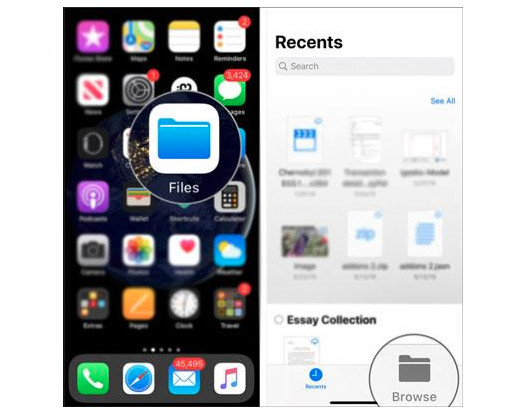
Steg 2.Ta sedan bort tillägget ".nomedia" och byt namn på alla filer. Nu kan du fritt se alla gamla raderade Snapchat-meddelanden.
Använd iCloud Backup för att återställa raderade Snapchat-meddelanden på iPhone
Följande metod för att återställa raderade Snapchat-meddelanden på iPhone är genom iCloud Backup. Apple har tillhandahållit iCloud för att lagra dina filer och skydda dem. I det här fallet säkerhetskopieras dina värdefulla data och kan enkelt återställas. Steg för att använda denna lösning är skrivna nedan:
Steg 1.Öppna appen "Inställningar" på din iPhone. Gå till "Allmänt" och scrolla ner tills alternativet "Överför eller återställ iPhone" är synligt; vänligen tryck på den.
Steg 2.Tryck på "Radera alla innehållsinställningar" längst ned, bland andra återställningsalternativ. Efter det, tryck på "Fortsätt", och ett lösenord behövs för att bekräfta åtgärden.
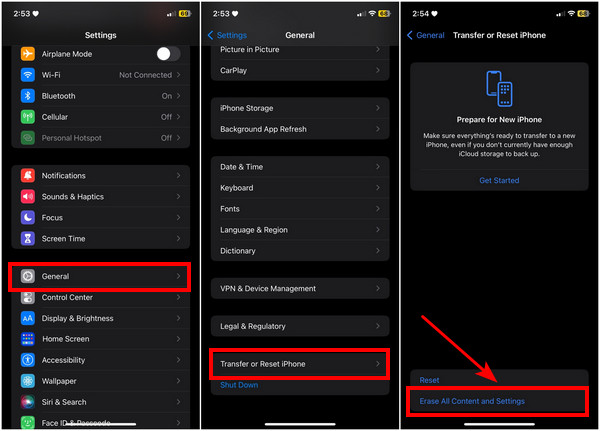
Steg 3.När den har återställts, ställ in din nya iPhone som du ställde in den för första gången. Logga in på ditt "Apple ID"-konto.
Steg 4.När du kommer till fönstret "Appar och data", tryck på "Återställ från iCloud-säkerhetskopia" och välj sedan den senaste säkerhetskopieringsfilen du har gjort, inklusive de borttagna Snapchat-meddelanden.
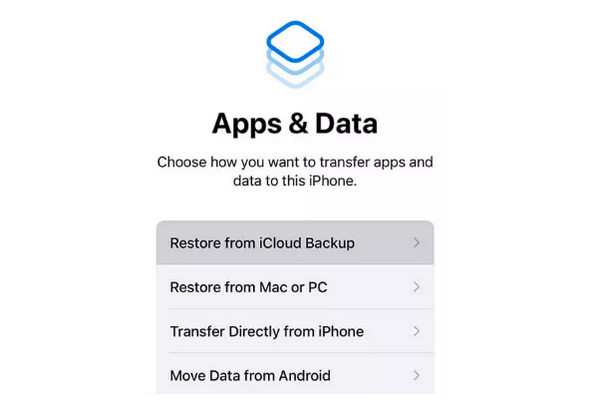
Hur man sparar Snapchat-meddelanden på iPhone innan de försvinner
Även om Snapchat automatiskt tar bort meddelanden, finns det fortfarande sätt att spara dem innan de försvinner på din skärm. Den här metoden är förmodligen det enkla valet om du någonsin vill återställa raderade Snapchat-chattar. Så här sparar du meddelanden innan de försvinner:
Steg 1.Öppna "Snapchat"-appen och från Snap-skärmen, dra åt höger på skärmen för att öppna chattlistan. Tryck sedan på "Chatt"-knappen och välj en kontakt som du vill ha en konversation med.
Steg 2.Starta en konversation och spara meddelandet genom att trycka länge på det. Flera alternativ kommer att öppnas; vänligen tryck på "Spara i chatt".
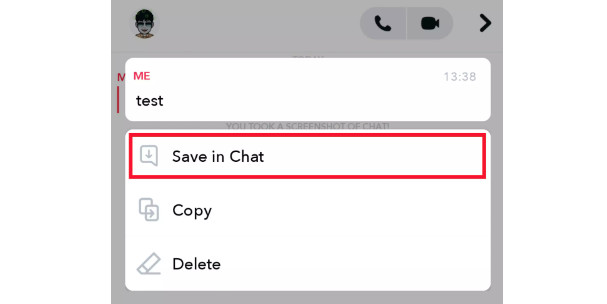
Och det är allt svaret för att återställa raderade Snapchat-meddelanden på iPhone! Om du vill garantera att dina Snapchat-chattar sparas och bevaras, använd AnyRec PhoneMover för att överföra Snapchat-data från iPhone till PC och säkerhetskopiera dem. Med det här programmet kan du smidigt överföra viktiga data, som meddelanden, foton, videor och mer, mellan iPhone, Android och datorer på nolltid!
100% Säker
Vidare läsning
Vanliga frågor om hur man återställer raderade Snapchat-meddelanden på iPhone
-
Hur återställer man raderade Snapchat-meddelanden med iTunes Backup?
Anslut din telefon via en USB-kabel till datorn där du säkerhetskopierade den. Kör iTunes och gå till enhetsikonen; därifrån, välj Återställ iPhone under Säkerhetskopiering och välj den säkerhetskopia du vill återställa.
-
Hur kan jag veta att Snapchat-meddelandena är sparade?
Meddelanden du sparar kommer att vara i en grå nyans, vilket betyder att de har sparats. På så sätt kan du bara behålla de värdefulla chattarna och lämna de oviktiga.
-
Tar borttagning av Snapchat bort konversationerna också?
Om du påbörjar borttagningen kommer den att tas bort permanent efter 60 dagar. Alla dina kontoinställningar, vänner, snaps, chattar, enhetsdata och annan Snapchat-data kommer också att tas bort.
-
Hur länge kan jag spara Snapchat-meddelanden?
Snapchat-användare kan se meddelandet i 24 timmar; efter det kommer de att raderas. Det är dock möjligt att behålla de raderade Snapchat-meddelandena om du avsiktligt sparar dem innan 24-timmars utgången. På så sätt kan du lagra meddelandena så länge som möjligt.
-
Var kan man se historiken för Snapchat-meddelanden på iPhone?
För att se chatthistoriken, scrolla ned till den specifika chatt du vill se chatthistoriken med. Alla dina sparade chattar kommer att dyka upp ovanifrån.
Slutsats
Om du av misstag raderade en specifik kontakts Snapchat-meddelanden eller missade 24-timmars utgången av meddelanden, är lösningen nu precis framför dig! Du kan snabbt återställa raderade Snapchat-meddelanden på iPhone med MyData, iCloud Backup och en filhanterare-app. I alla fall föreslås säkerhetskopiering av all data för att undvika att förlora viktiga meddelanden; gör det med AnyRec PhoneMover. Det är ett program som garanterar din säkerhet när det gäller att hålla dina filer säkra på din PC eller med andra enheter. Det erbjuder mycket mer än du förväntat dig, så att prova det själv är trevligt.
100% Säker
 Återställ Snapchat-konto utan nummer/namn/e-post/lösenord
Återställ Snapchat-konto utan nummer/namn/e-post/lösenord